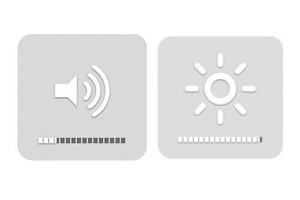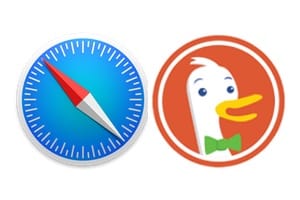您想测试或安装 Linux 发行版吗?那么我们的 macOS Sierra Linux 双启动非常适合您。我们将向您展示一些步骤,允许您一方面使用 macOS Sierra (10.12),另一方面使用您选择的 GNU Linux 发行版,即 Ubuntu、Debian、Mint 等。按照顺序,这包括创建一个主分区,然后创建 Linux 可启动 USB 闪存盘或 CD/DVD,最后安装启动管理器(如果您愿意)。如果您是双启动的粉丝,也可以考虑阅读我们的文章双启动 macOS Sierra Windows 10甚至是三重启动 Mac、Windows 10、Linux对于最有野心的人来说。
双启动 macOS Sierra Linux:创建空白分区
您必须首先保留一个可以容纳 Linux 的分区。你可以用优秀的Paragon Mac 硬盘管理器为此,我们专门提供了一个完整的文件,可以轻松管理 HFS+、NTFS、FAT16/32、EXT2/3/4 中的所有磁盘和分区。否则,从 Finder(应用程序、实用程序、磁盘实用程序)启动 Mac 的磁盘实用程序。单击主磁盘,然后单击分区按钮。您必须将部分主硬盘或 SSD 分配给 Linux。我们选择 250 GB 分区,单击 + 按钮,使用鼠标选择大小或直接输入您选择的值。接下来,命名分区(Ubuntu、Linux 或其他),选择 MS-DOS 格式 (FAT),然后单击“应用”按钮。
最后,您的主磁盘在逻辑上分为两个分区。
双启动 macOS Sierra Linux:创建可启动 USB 闪存盘或 CD
下载您选择的 GNU Linux 发行版的 ISO 文件。我们以乌班图我们从法语官方网站获得的 64 位版本。该操作包括将 UBuntu 安装文件复制到 CD/DVD 或 USB 记忆棒。
格拉弗l'iSO Ubuntu
您可以决定通过终端和“hdiutil burn”命令刻录 ISO(请参阅示例Graver macOS Sierra (10.12) DVD 版)或更直接右键单击图像并插入空白光学介质,然后选择“刻录光盘图像...”菜单。
创建可启动的 Ubuntu USB 驱动器
如果您的 Mac 上没有刻录机,请为 Ubuntu 插入至少 2 GB 的 USB 闪存盘。您必须首先启动终端并输入 diskutil list 命令以确定 USB 密钥的标识符:
diskutil list
对于我们来说,8 GB 密钥具有 disk1 标识符。现在使用以下命令弹出 USB 密钥:
diskutil unmountDisk /dev/disk1
您现在必须将 Ubuntu 复制到密钥上。假设 ISO 文件位于您的桌面上,这将为我们提供(不要忘记盲目输入您的管理员密码):
sudo dd if=//Users/jcb/Desktop/ubuntu-16.04.1-desktop-amd64.iso of=/dev/rdisk1 bs=1m
Ubuntu 可启动 USB 驱动器已准备就绪。单击任务末尾的“跳过”按钮。如果你的目标只是测试 Live CD 或 Live USB 闪存盘,那么你就可以保留它,它可以工作。只需重新启动 Mac 并按住 alt⌥ 键即可。然后选择EFI启动启动Ubuntu。
双启动 macOS Sierra Linux:安装启动管理器
如果您计划安装 Ubuntu,那么在这种情况下,您需要一个启动管理器来管理 Mac 的 EFI 启动和 Ubuntu 的 GRUB。另请记住插入除 Apple Magic Mouse 之外的有线鼠标。您可以选择启动管理器酶标仪不然改装。在开始之前,有必要禁用 SIP macOS Sierra (10.12)。然后安装您选择的启动管理器。我们选择 rEFIt,只需双击“rEFIt.mpkg”元素即可。安装 rEFIt 或 rEFInd 后,请不要忘记重新启用 SIP。
如果 rEFIt 的自动安装不起作用(即,如果通过键盘上的 alt 键启动时没有看到 rEFIt),请通过终端继续手动安装:
cd /efi/refit ./enable.sh
当您重新启动时,您所要做的就是插入您的 Ubuntu USB 闪存盘(或 CD)。然后,启动到受影响的项目并安装 Ubuntu。
在具有 16 GB RAM 的 iMac 上,我们将 250 GB 分区格式化为 ext4。
强烈建议使用 SWAP 文件,特别是对于休眠或待机功能,但不是强制性的。最后在刚刚格式化的 ext4 分区上安装 Ubuntu。
双启动 macOS Sierra Linux:读写 HFS+ / Ext2/3/4
要从 Mac 会话读取或写入 Linux 分区,请参阅我们的文章在 Mac 上挂载 Linux 分区基于优秀的Paragon ExtFS Mac 版。相反,要从 Mac 分区上的 Linux 会话读取或写入,您需要安装 Paragon NTFS & HFS+ for Linux 9.x Professional。